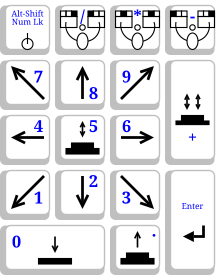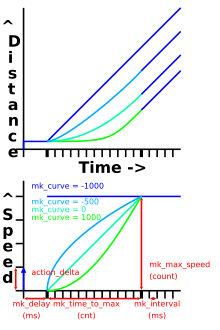마우스 키
Mouse keys마우스 키는 키보드(특히 숫자 키패드)를 포인팅 장치로 사용하는 일부 그래픽 사용자 인터페이스의 기능입니다(일반적으로 마우스 대체).그 뿌리는 화살표 키로 선과 열 탐색을 제어했던 최초의 비주얼 에디터에 있습니다.현재 마우스 키는 일반적으로 1984년 [1][2]X Window 시스템의 도입으로 표준화된 숫자 키패드 레이아웃을 말합니다.
레이아웃
| 열쇠 | 액션. |
|---|---|
| Num Lock(숫자 잠금) | Alt-Shift 사용 시 마우스 키 활성화/비활성화 |
| 8 | 커서로 가리키다 |
| 2 | 커서를 내리다 |
| 6 | 커서 오른쪽 |
| 4 | 왼쪽 커서 |
| 7 | 위/왼쪽 커서 |
| 9 | 위아래로 커서 |
| 3 | 오른쪽 아래 커서 |
| 1 | 커서 아래 및 왼쪽 |
| / | 프라이머리 버튼 선택 |
| * | 수식자 선택 버튼 |
| - | 대체 버튼 선택 |
| 5 | 선택 버튼을 클릭하다 |
| + | 선택 버튼을 더블 클릭하다 |
| 0 | 선택 버튼을 누르다 |
| . | 선택 해제 버튼 |
| 를 입력하십시오. | 키를 입력하다 |
역사
이전에는 많은 단말기에 전용 포인팅 디바이스가 없을 때 마우스키는 GUI 프로그램을 지원했습니다.포인팅 디바이스가 보편화됨에 따라 마우스 키의 사용은 포인팅 디바이스가 없거나 사용할 수 없거나 불편한 상황으로 좁혀졌습니다.이러한 상황은 다음과 같은 이유로 발생할 수 있습니다.
그래픽스 태블릿이 보급됨에 따라 마우스 키를 활성화하기 전에 구성을 변경해야 할 수 있습니다.
마우스 키액셀
| 파라미터 | 의미. |
|---|---|
| mk_filengths(마스크린) | 초기 키 누르기와 첫 번째 반복 동작 이벤트 사이의 시간(밀리초 |
| mk_filengths(마스크린) | 반복 동작 이벤트 간 시간(밀리초 |
| mk_max_속도 | 각 이벤트에 적용되는 정상 속도(action_syslog 단위) |
| mk_time_to_max | 일정한 속도로 가속되는 이벤트 수(카운트) |
| mk_filengths(마스크린) | 최대 포인터 속도에 도달하기 위해 사용되는 램프 |
X 창 시스템 마우스키액셀 컨트롤은 방향 키 {1,2,3,4,6,7,8,9}이([3]가) 눌린 상태로 작업(일반적으로 커서 이동)을 반복적으로 적용합니다.키를 누르면 action_delta가 즉시 적용됩니다.키가 mk_delay 밀리초보다 길게 눌린 채로 있으면 키가 해방될 때까지 mk_interval 밀리초마다 몇 가지 액션이 적용됩니다.키가 계속 눌려 있는 경우 mk_time_to_max 액션이 적용된 후 mk_interval 밀리초마다 action_delta 확대 mk_max_speed times가 적용됩니다.
첫 번째 mk_time_to_max 액션은 지수에 따라 부드럽게 증가합니다.
| mk_filengths(마스크린) | 결과 |
|---|---|
| -1000 | 균일한 속도, 선형 증가 동작 |
| 0 | 균일한 가속도, 선형적으로 증가하는 속도 |
| 1000 | 균일한 저크, 선형 증가 가속도 |
이들 5개의 파라미터는 [4]설정 가능합니다.
유효화
Linux, BSD 및 AIX와 같은 Unix와 유사한 시스템에서 사용되는 X Window SystemsXorg 및 XFree86에서는 MouseKeys(및 MouseKeysAccel)가 사용 가능한 경우 명목상 다음 항목에 의해 활성화(비활성화)됩니다.Alt++.Left ShiftNum Lock[5] 가속이 없는 마우스 키(플롯 모드라고도 함)를 +Num Lock와 함께 사용할 수 있습니다.이는 명목상 사용 중인 윈도 매니저와는 무관하지만 덮어쓰거나 구성 파일에 의해 사용할 수 없게 될 수 있습니다.
활성화하기 전에 시스템 구성을 변경해야 할 수 있습니다.setxkbmap 유틸리티를 사용하여 [6]Xorg에서 설정을 변경할 수 있습니다.
setxkbmap -option keypad:pointerkeys
또한 xmousekeys 및 xdotool과 같이 사용자가 구성할 수 있는 키 바인딩을 통해 보다 정밀한 제어를 가능하게 하는 다양한 유틸리티가 있습니다.
KDE5 이후 마우스 키는 시스템 설정5에[7] 의해 활성화되고 구성됩니다(하드웨어 → 입력 장치 → 마우스 → 키보드 탐색).
Apple의 Mac OS X용 마우스 키는 내게 필요한 옵션[8]([apple] → 시스템 기본 설정 → 내게 필요한 옵션 → 마우스 및 트랙패드)을 통해 활성화 및 구성됩니다.
Microsoft 는, Windows 2000,[9] Windows XP(대각 커서 이동과 MouseKeysAccel [10]추가), [11]및 Windows Vista 를 유효하게 하는 방법을 변경했습니다.
일반적인 사용법
마우스 키 교체
숫자 키패드로 마우스 키를 교체하는 방법은 다음과 같습니다.
숫자 키패드를 사용하여 입력하는 것은 선택한 버튼을 클릭하는 것과 같습니다.기본적으로 선택한 버튼이 기본 버튼(일반적으로 검지 아래, 대부분의 오른손잡이는 왼쪽 버튼, 대부분의 왼손잡이는 오른쪽 버튼)입니다.숫자 키패드를 사용하여 입력하면 대체 버튼(일반적으로 약지 아래, 오른손잡이의 경우 오른쪽 버튼, 왼손잡이의 경우 왼쪽 버튼)이 선택됩니다.숫자 키패드를 사용하여 입력하면 수정자 버튼(일반적으로 3개 버튼 마우스의 가운데 손가락 아래)이 선택됩니다.숫자 키패드를 사용하여 입력하면 기본 버튼이 선택됩니다.다른 버튼을 선택할 때까지 선택사항은 유효합니다.
primary/middle/right 버튼의 할당은 primary/modifier/alternate, alternate/modifier/primary 또는 기타 여러 가지 방법으로 설정할 수 있습니다.일부 마우스에는 스위치가 있어 오른쪽 키와 왼쪽 키를 교환할 수 있습니다.많은 노트북 컴퓨터에는 마우스 버튼 할당 설정이 있습니다.대부분의 창 관리자에는 할당을 허용하는 설정이 있습니다.X Window System 코어 프로토콜 내에서 xmodmap(1)에 의해 치열을 적용할 수 있습니다.
키로 포인터 이동
이외에는 숫자 키패드의 다른 모든 숫자 키를 사용하여 화면상의 포인터를 이동합니다.예를 들어,는 포인터를 위쪽으로 이동하고는 대각선으로 왼쪽으로 이동합니다.
「 」를 참조해 주세요.
레퍼런스
- ^ X 키보드 확장: 프로토콜 사양
- ^ X 키보드 확장: 라이브러리 사양
- ^ X 키보드 확장: 라이브러리 사양, 라이브러리 버전 1.0/문서 버전 1.1, X Consortium Standard, X 버전 11/릴리스 6.4, 키보드 컨트롤, 10.5.2, 마우스 키 액세스 컨트롤
- ^ GNOME 문서 라이브러리, 웨이백 머신에 아카이브된 2010-06-12 키보드 기반 마우스 구성
- ^ X 키보드 확장: 라이브러리 사양, 라이브러리 버전 1.0/문서 버전 1.1, X Consortium Standard, X 버전 11/Release 6.4, 키보드 컨트롤, 10.5.1, 마우스 키 컨트롤이 Wayback Machine에서 아카이브된 2011-05-17
- ^ "xkeyboard-config manual page". 2012. Retrieved 15 March 2015.
- ^ KDE.org, 시스템 설정, 시스템 설정 카테고리 및 모듈 사용
- ^ Apple.com, Mac OS X, 접근성
- ^ Microsoft.com, 내게 필요한 옵션 튜토리얼, Windows 2000, 마우스 키 온/오프
- ^ Microsoft.com, 내게 필요한 옵션 튜토리얼, Windows XP, 마우스 키: 숫자 키패드를 사용하여 마우스 포인터 제어
- ^ Microsoft.com, 내게 필요한 옵션 튜토리얼, Windows Vista, 키보드로 마우스 포인터 제어 (마우스 키)